Jak odstranit soubor, který je otevřený v jiném programu?
Počítače zvládnou mnoho úloh najednou, ale občas se stane, že potřebujeme smazat soubor, který je zrovna aktivní v jiném programu. Pokud se vám zobrazí hláška “Akci nelze dokončit, protože soubor je otevřený v jiném programu”, nezoufejte, jste na správném místě.
Tento článek vám ukáže různé metody, jak takový soubor odstranit i když ho systém Windows používá v jiné aplikaci.
Ukončení programu jako první krok
Nejpřímějším řešením je ukončení programu, který daný soubor používá. Pokud se jedná o spustitelný soubor programu (soubor „.exe“), zkuste nejprve program uzavřít a poté se pokuste soubor znovu smazat.
Můžete také zkusit počítač restartovat, což ukončí všechny spuštěné programy. Alternativně zkuste uzavřít jen ty aplikace, u kterých je pravděpodobné, že daný soubor využívají. Například, pokud se snažíte smazat video, ověřte, zda není otevřený žádný přehrávač videa.
Pro zjištění, které programy běží a jak je ukončit, postupujte dle následujících kroků:
- Do vyhledávacího pole ve Windows napište „Spustit“.
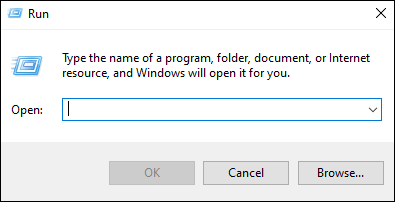
- V okně „Spustit“ zadejte příkaz:
Resmon.exe
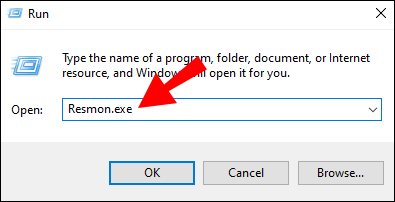
- V levém horním rohu otevřete záložku „Centrální procesorová jednotka (CPU)“ a vyberte procesy, které potřebujete zkontrolovat.
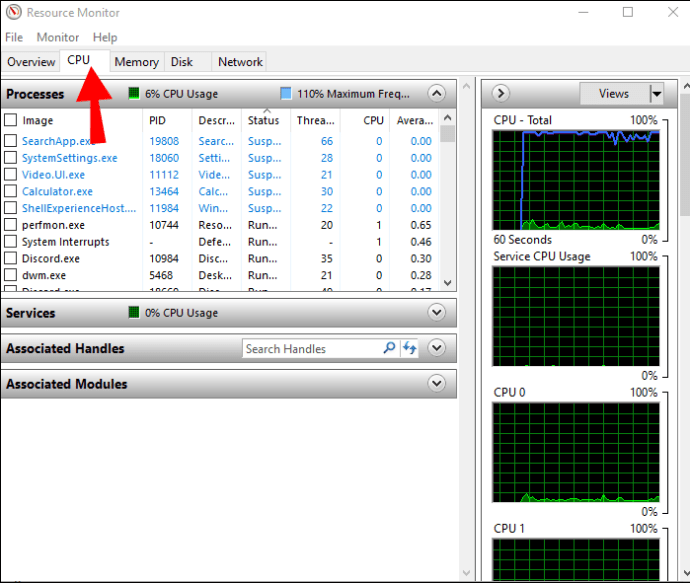
- Rozbalte sekci „Přidružené úchyty“ kliknutím na šipku v pravém rohu.
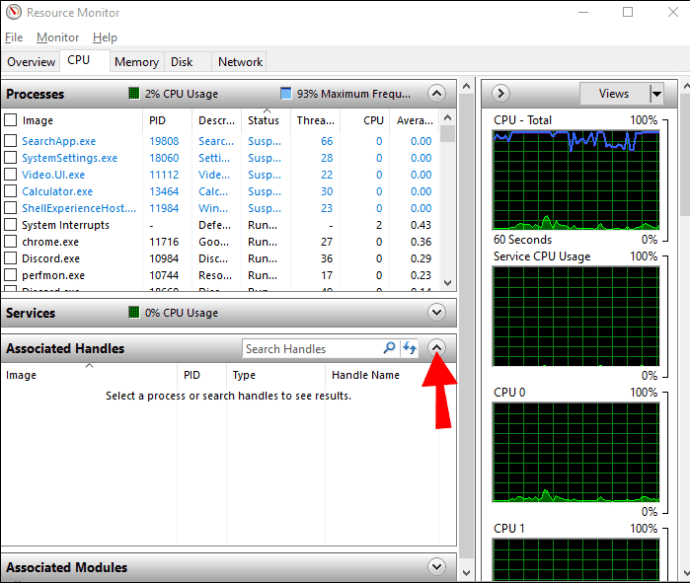
- Vyhledejte soubor, který chcete smazat, a ukončete proces pomocí rukojeti.
Vyprázdnění koše
Pokud problém přetrvává, může pomoci vyprázdnění koše. Někdy se soubor může zablokovat i po odstranění, ale jeho trvalé smazání z koše problém vyřeší.
Jak vyprázdnit koš:
- Klikněte pravým tlačítkem myši na ikonu „Koš“ na ploše.
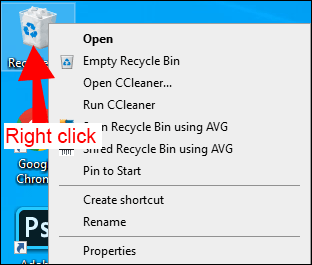
- Vyberte možnost „Vyprázdnit koš“.
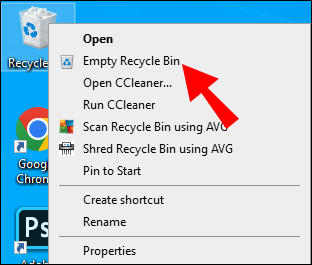
- Zkuste soubor znovu odstranit.
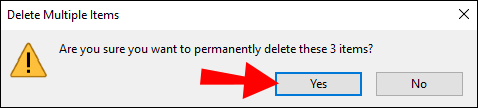
Restartování Průzkumníka Windows
Občas se může stát, že soubory jsou uzamčeny z důvodu chyb Průzkumníka Windows. Jeho ukončení a opětovné spuštění může dočasně pomoci. Po restartování Průzkumníka souborů by mělo být možné smazat požadovaný soubor.
Postupujte dle následujících kroků:
- Otevřete Správce úloh pomocí vyhledávacího pole nebo stisknutím klávesové zkratky „Ctrl + Alt + Delete“.
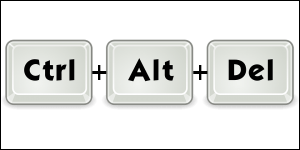
- V záložce „Procesy“ najděte „Průzkumník Windows“ a klikněte na tlačítko „Restartovat“ v pravém dolním rohu.
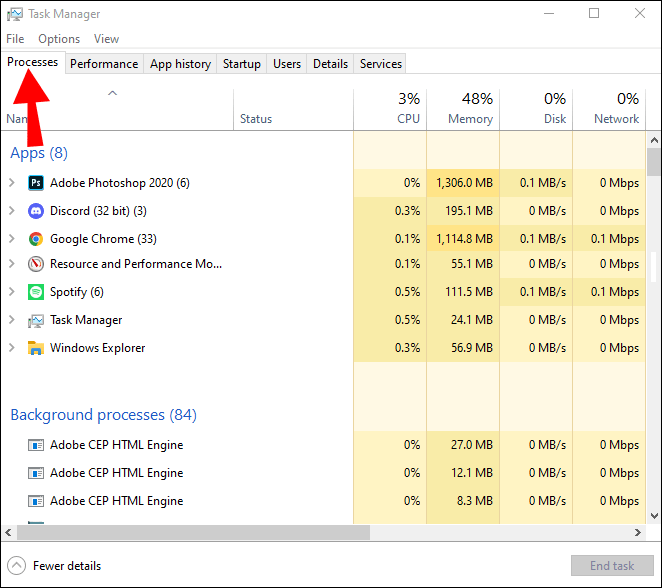
- Znovu otevřete Správce úloh a přejděte na kartu „Podrobnosti“ v pravém horním rohu.
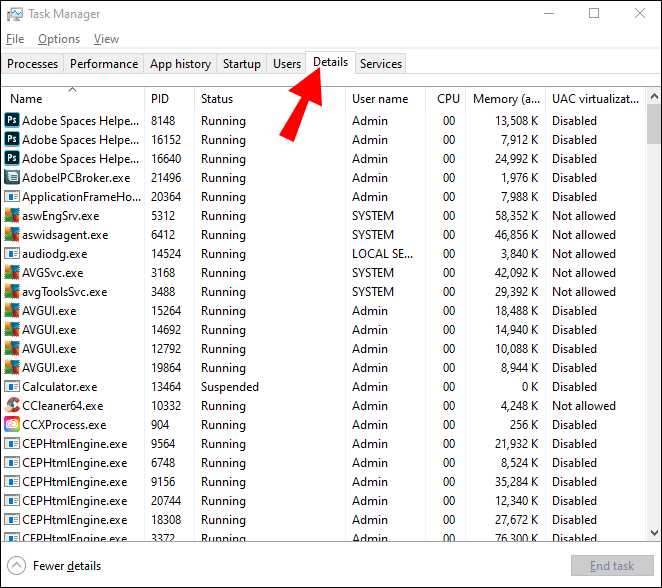
- Vyhledejte soubor „explorer.exe“, vyberte jej a stiskněte tlačítko „Ukončit úlohu“.
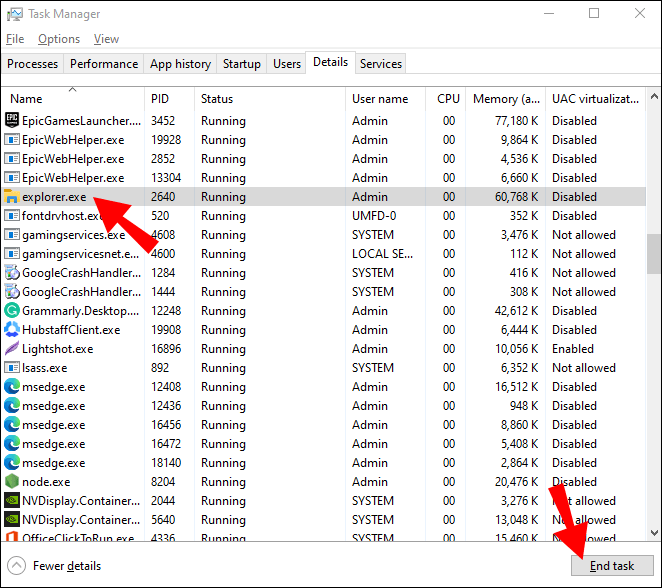
- Přejděte na „Soubor“ a stiskněte možnost „Spustit novou úlohu“.
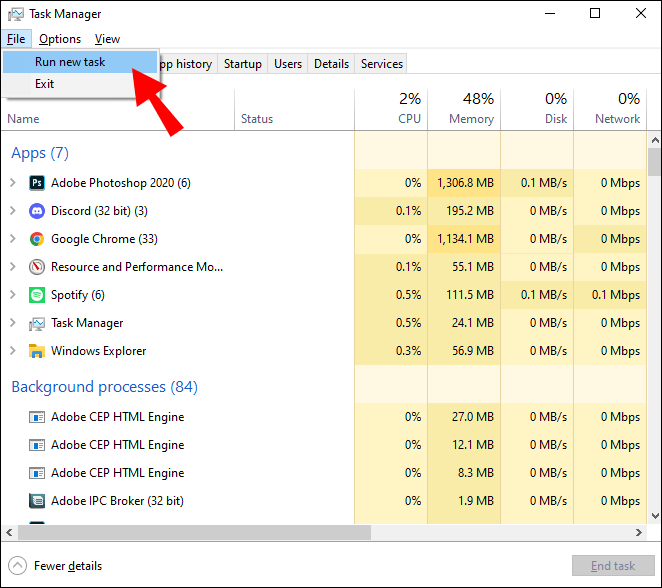
- Zadejte „Explorer“ a stiskněte klávesu Enter.
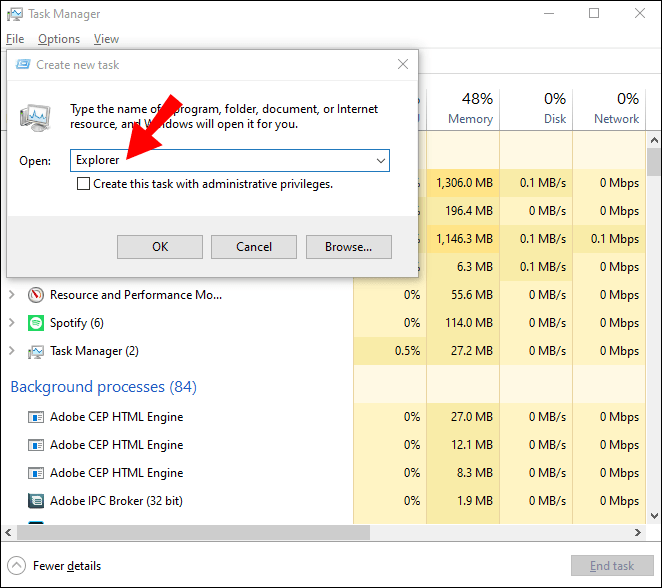
- Vyberte tlačítko „OK“.
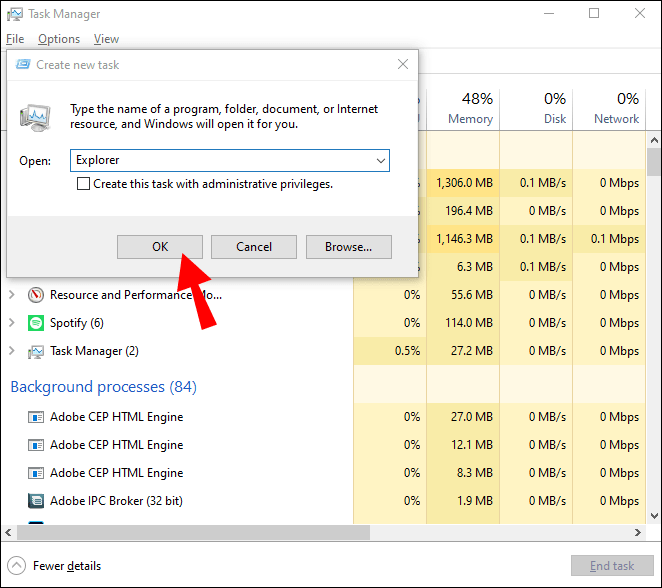
Deaktivace služby Windows Search
Pokud je problém způsoben službou „Windows Search“, můžete ji dočasně deaktivovat. Pokud však tuto službu často využíváte, možná budete chtít vyzkoušet jiná řešení.
- Do vyhledávacího pole zadejte „Možnosti indexování“ a otevřete je.
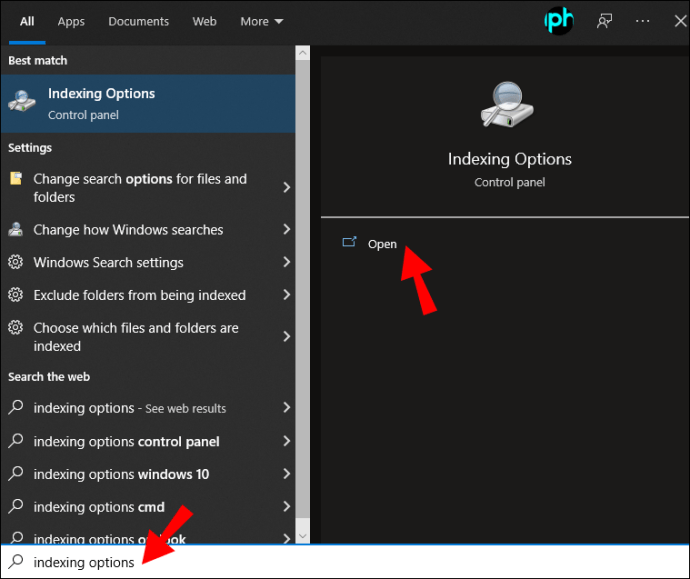
- Stiskněte možnost „Upravit“.
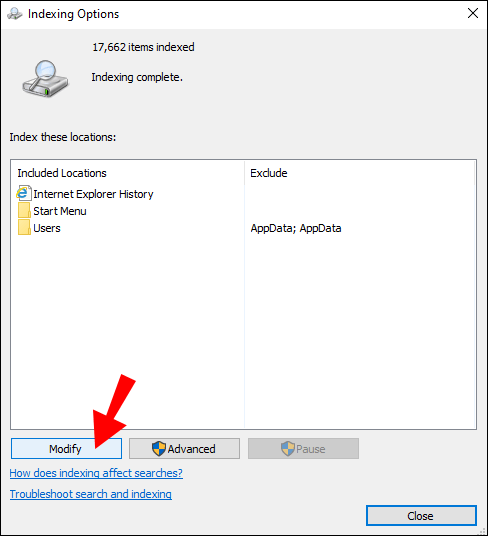
- Vypněte indexování zrušením zaškrtnutí všech umístění a stiskněte tlačítko „OK“ pro uložení změn.
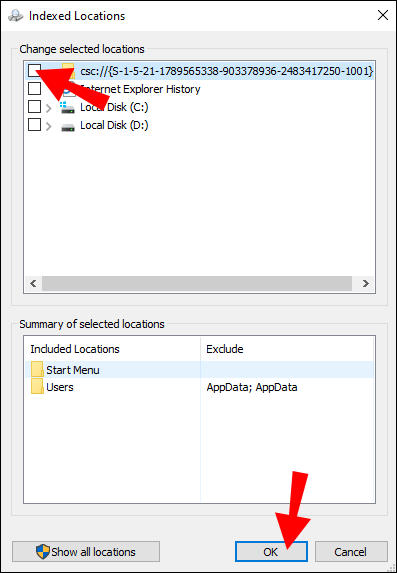
- Otevřete aplikaci „Služby“, vyhledejte „Windows Search“ v seznamu a poklepejte na ni.
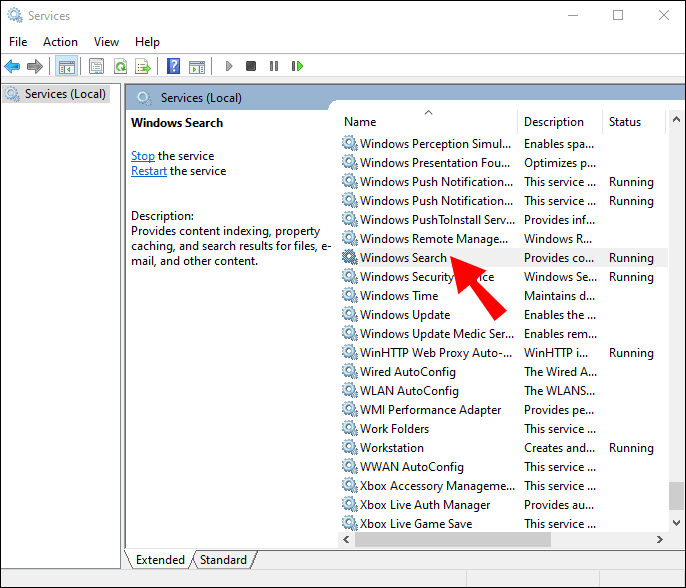
- Změňte „Typ spouštění“ na „Zakázáno“.
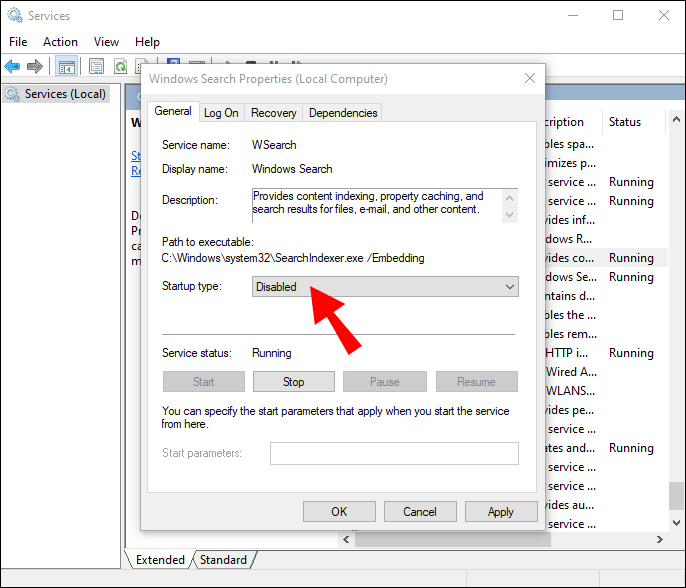
- Klikněte na tlačítko „Zastavit“ pro zastavení služby.
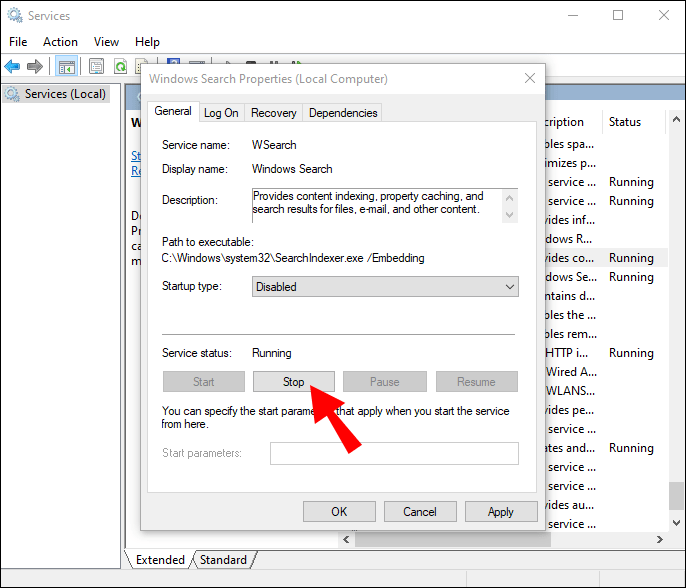
- Stiskněte „Použít“ a „OK“ pro uložení změn.
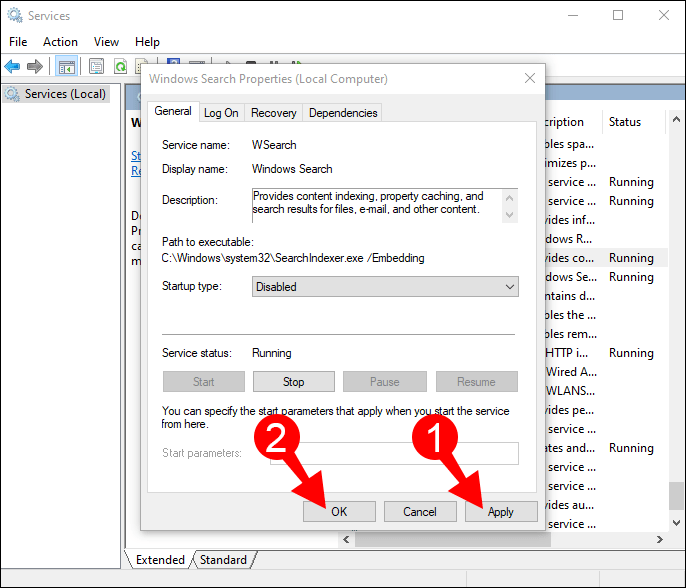
Optimalizace složky
Někdy může problém vyřešit optimalizace složky, ve které se nachází soubor. Postup je následující:
- Otevřete složku, kde je uložený soubor.
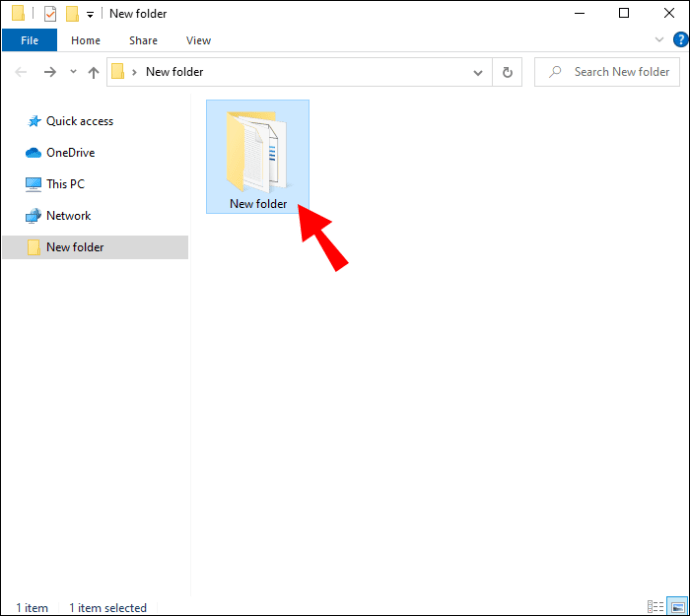
- Klikněte pravým tlačítkem myši na prázdné místo v okně a vyberte možnost „Vlastnosti“.
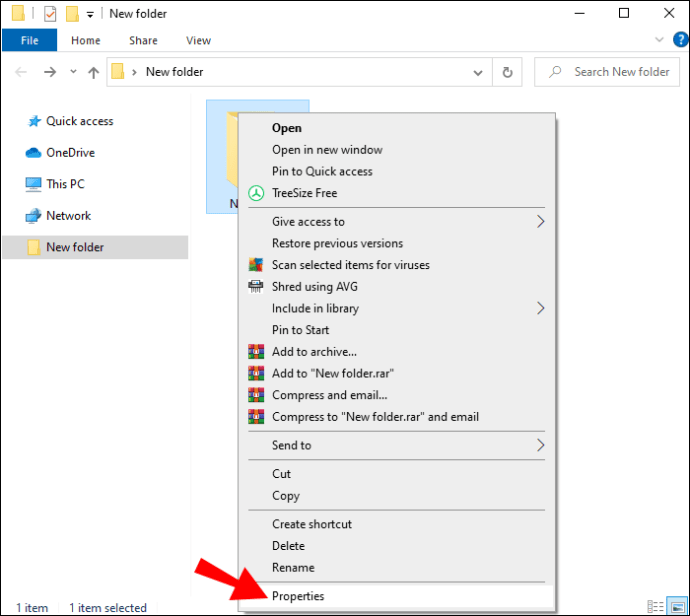
- Přejděte na kartu „Přizpůsobit“ v pravém horním rohu a vyberte možnost „Optimalizovat tuto složku pro“.
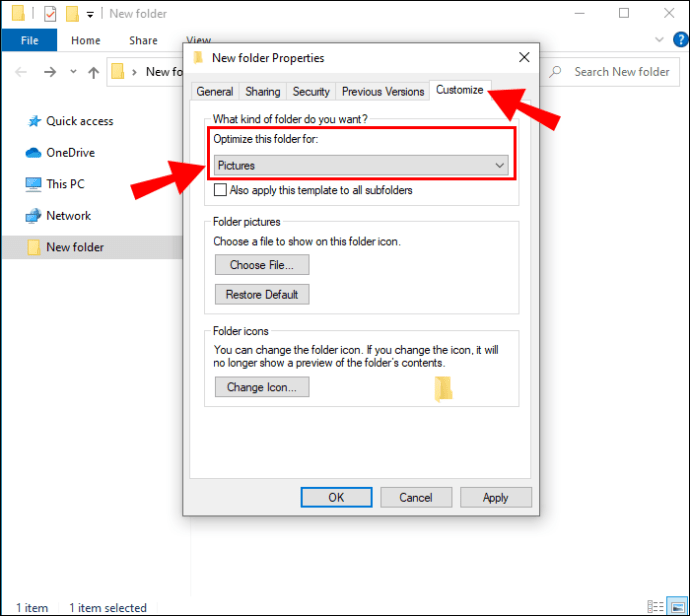
- Zaškrtněte možnost: „Použít tuto šablonu také na všechny podsložky“.
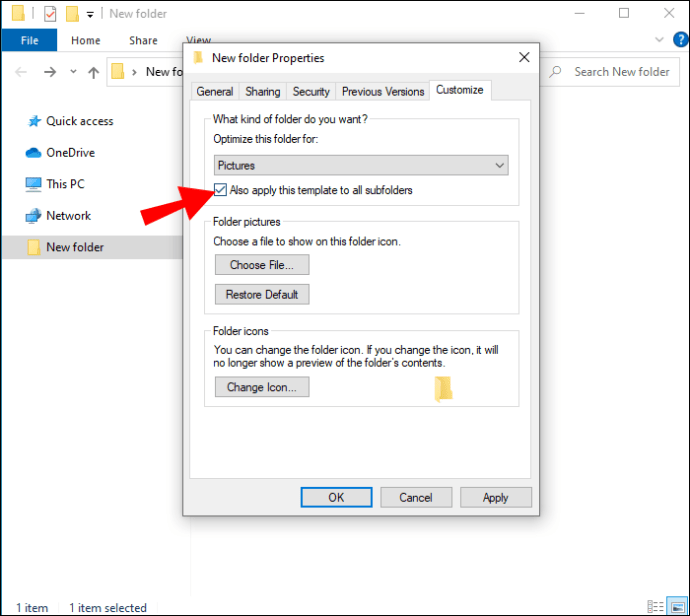
- Klikněte na „OK“ a „Použít“ pro uložení změn.
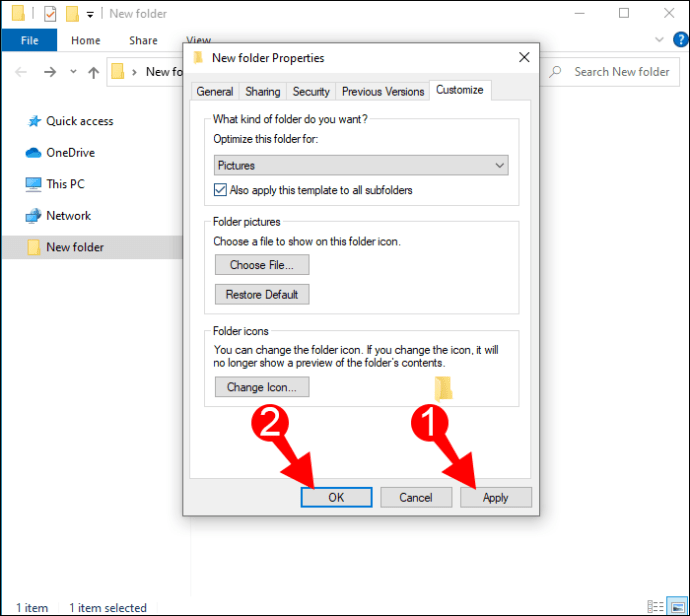
Kontrola programů běžících na pozadí
Některé programy mohou běžet na pozadí, i když jsou okna zavřená. Zkontrolujte, zda program, který chcete odstranit, neběží skrytě:
- Otevřete „Správce úloh“ pomocí vyhledávacího pole nebo zkratky „Ctrl + Alt + Delete“.
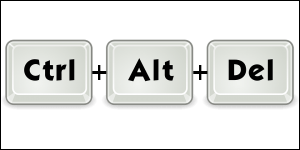
- Klikněte na možnost „Podrobnosti“ v levém dolním rohu.
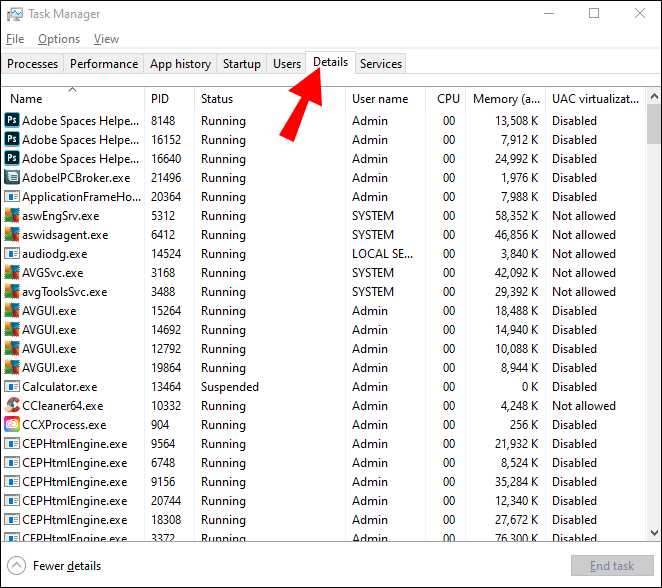
- Na záložce „Procesy“ vyhledejte program, který chcete smazat.
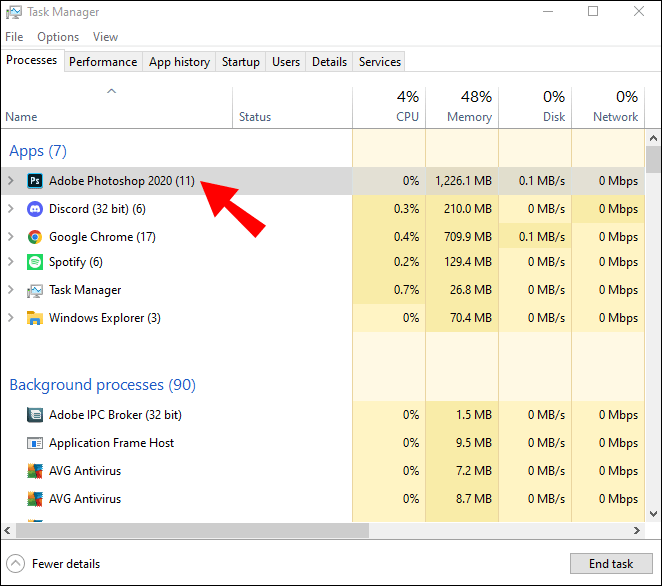
- Klikněte na něj a vyberte možnost „Ukončit úlohu“ v pravém dolním rohu.
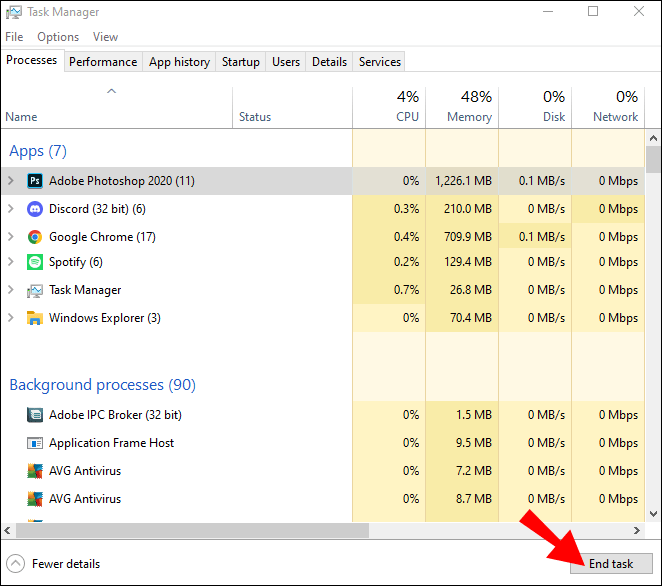
Poté by mělo být možné soubor smazat.
Vynucené smazání pomocí Unlocker
Pokud nevíte, který program blokuje soubor, můžete použít nástroj Unlocker. Ten dokáže ukončit procesy, které používají daný soubor, a umožní vám ho smazat.
Jak použít Unlocker:
- Stáhněte a nainstalujte program Unlocker dle instrukcí.
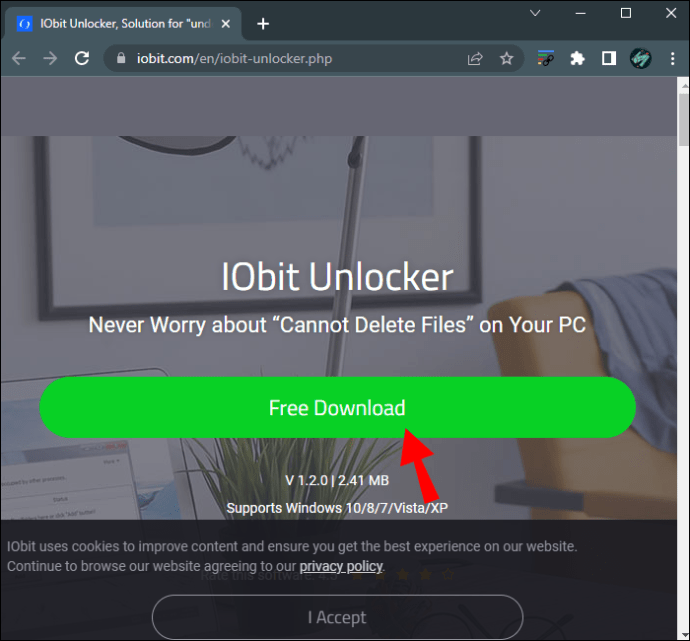
- Klikněte pravým tlačítkem myši na soubor, který chcete odstranit.
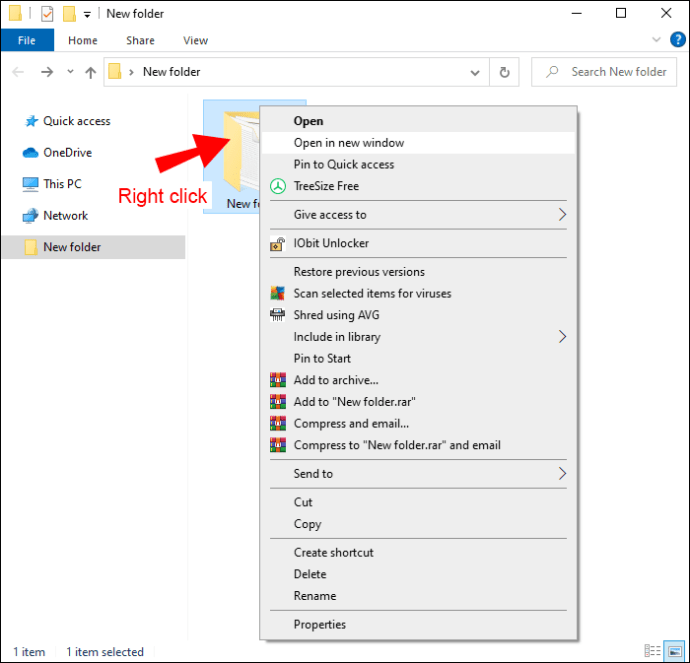
- Z nabídky vyberte možnost „IObit Unlocker“.
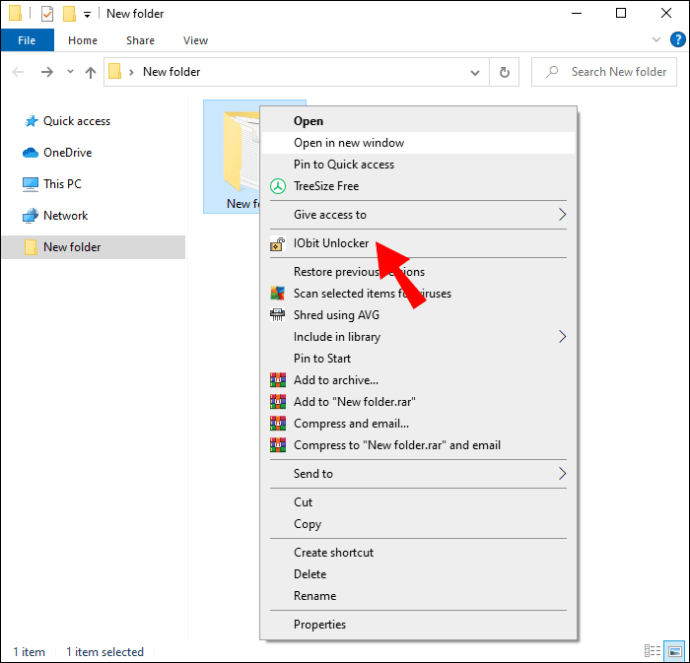
- Potvrďte akci kliknutím na „Ano“, když se zobrazí okno „Řízení uživatelských účtů“.
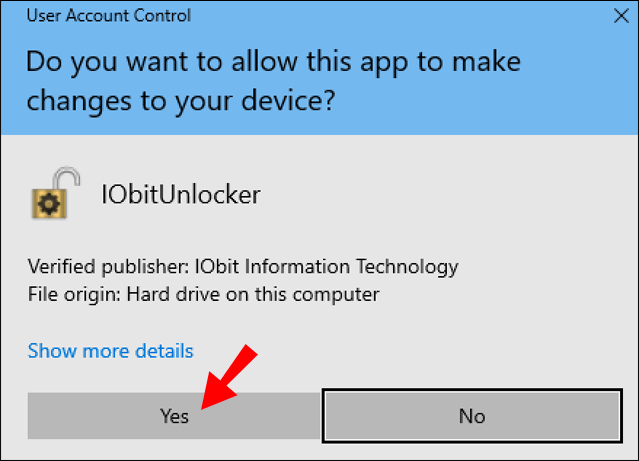
- Klikněte na soubor a poté na možnost „Odemknout“.
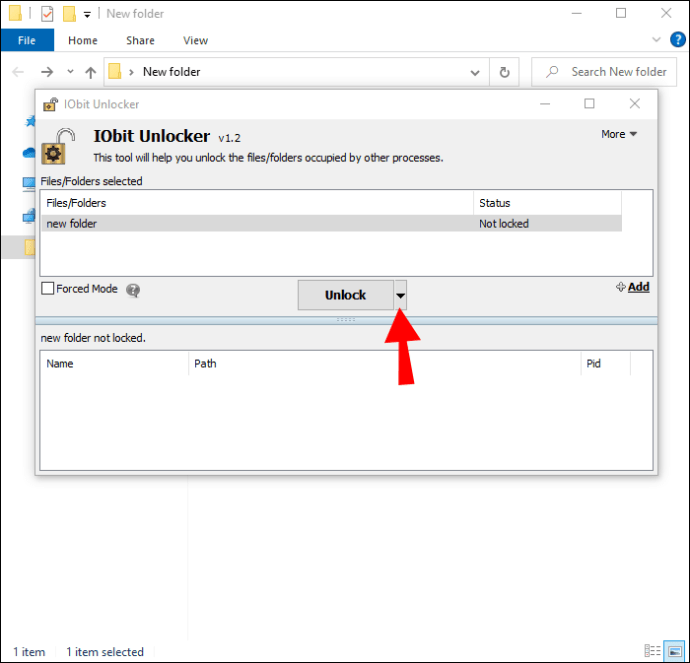
- Z rozevírací nabídky vyberte možnost „Odemknout a smazat“.
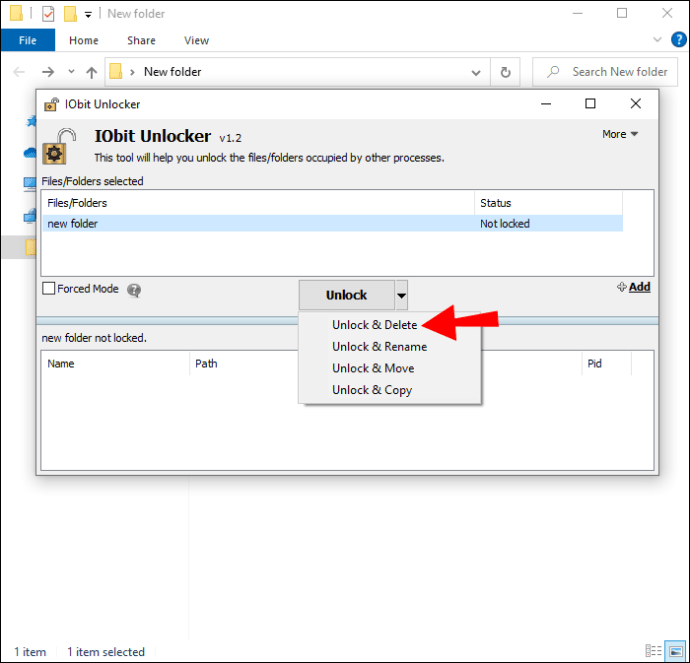
Pokud soubor stále nelze odstranit nebo odemknout, zopakujte kroky 1-4. Před provedením kroku 5 zaškrtněte políčko vedle „Vynucený režim“.
Alternativně lze vynutit smazání souboru pomocí příkazového řádku. Postup:
- Do vyhledávacího pole Windows zadejte „Spustit“ a otevřete aplikaci.
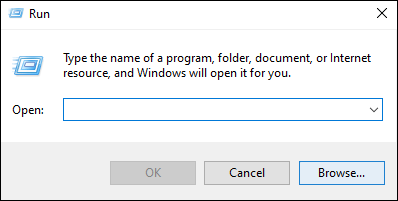
- Zadejte „cmd“ a klikněte na „OK“.
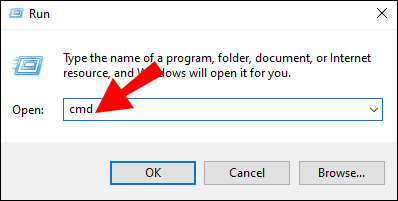
- Po otevření příkazového řádku zadejte:
del /f "název souboru"(nezapomeňte nahradit „název souboru“ přesným názvem)
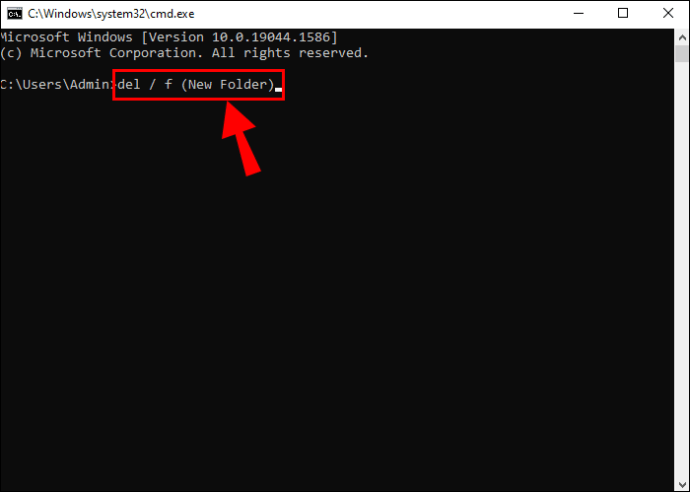
Vyčištění disku
Někdy může odstranění bránit mezipaměť miniatur. Problém vyřešíte pomocí nástroje „Vyčištění disku“:
- Do vyhledávacího panelu zadejte „Vyčištění disku“ a spusťte aplikaci.
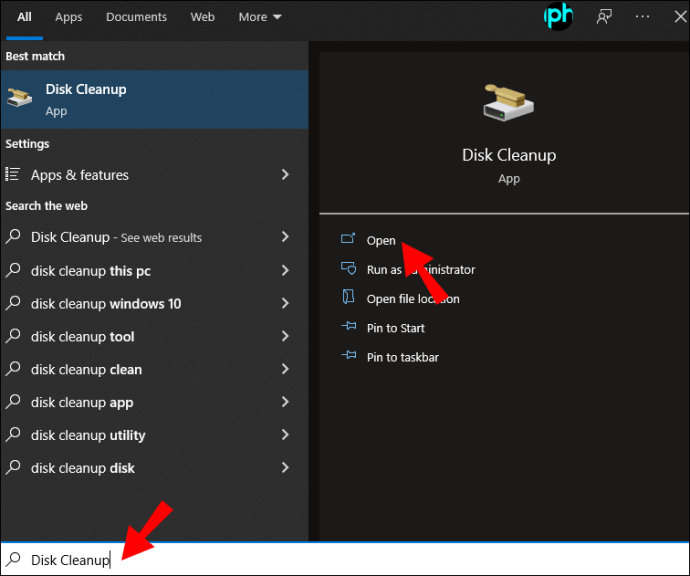
- Vyberte systémový disk a klikněte na „OK“. Počítač začne skenovat disk, takže musíte chvíli počkat.
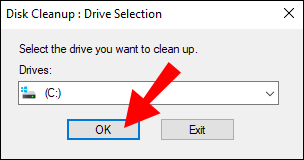
- Po dokončení skenování najděte v seznamu „Soubory k odstranění“ „Miniatury“ a zaškrtněte je.
- Stiskněte „OK“ a počkejte, až „Vyčištění disku“ odstraní vybrané soubory.
Poté byste měli být schopni soubor odstranit. Pokud se problém opakuje, zopakujte proces.
Vypnutí podokna náhledu
Podokno náhledu v Průzkumníku souborů může také způsobovat chyby při mazání souborů. Vypnutí tohoto podokna může problém vyřešit:
- Otevřete „Průzkumníka souborů“.
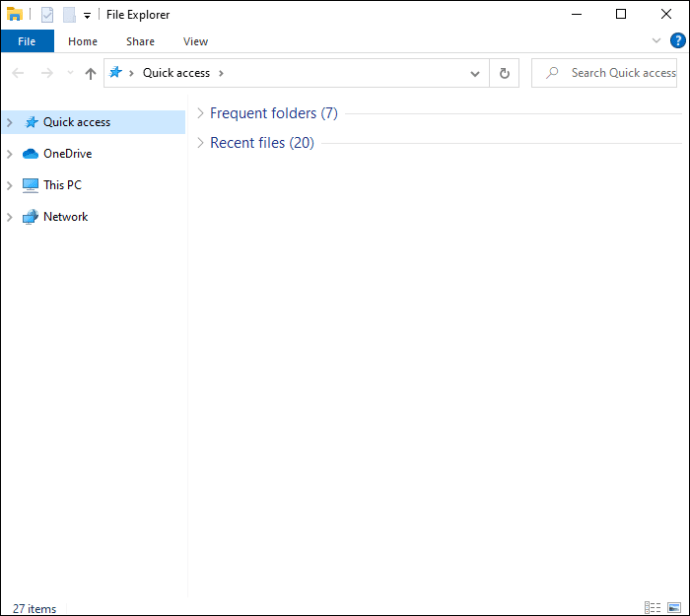
- Vyberte záložku „Zobrazit“.
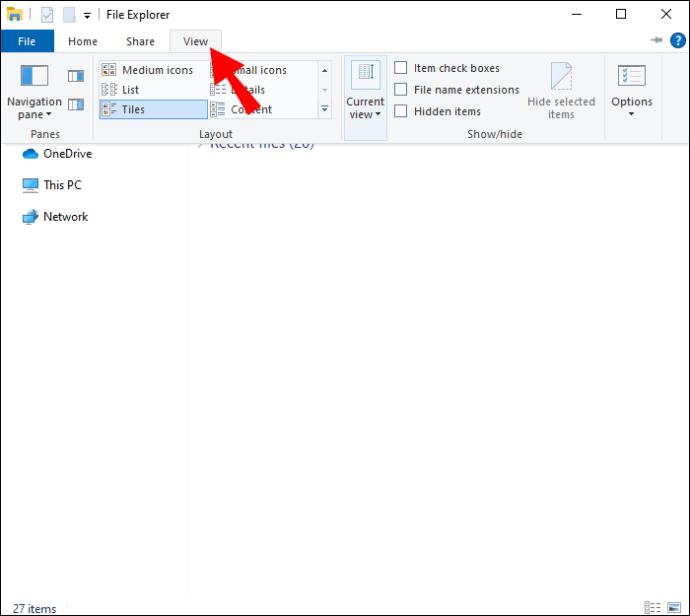
- Kliknutím na možnost „Podokno náhledu“ jej vypněte.
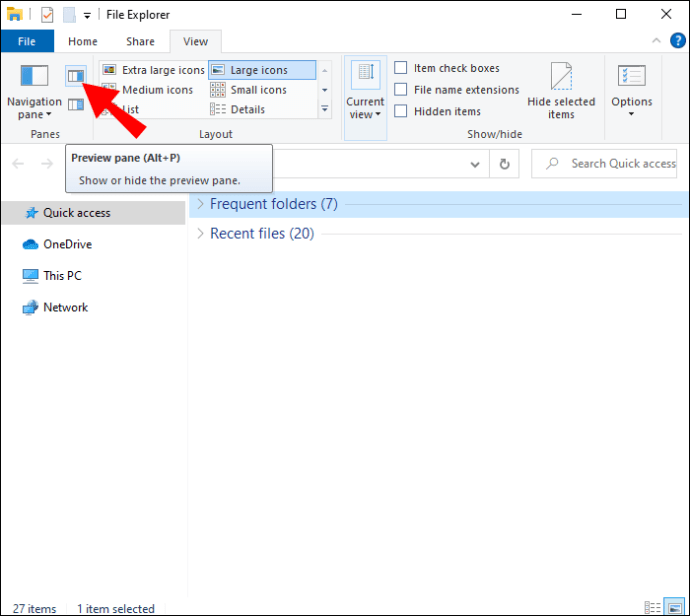
- Pokud je podokno náhledu modré, kliknutím na něj ho deaktivujte.
Soubory odstraněny, chyby zažehnány
Existuje mnoho způsobů, jak vyřešit problém s odstraněním souboru, když ho systém používá v jiném programu. Bohužel neexistuje jedno univerzální řešení, ale všechny metody jsou poměrně snadné k provedení. Nyní máte k dispozici arzenál nástrojů, které vám pomohou v boji proti této obtěžující zprávě.
Máte oblíbený způsob, jak smazat soubory, když se zobrazí tato chybová zpráva? Podělte se o své zkušenosti v komentářích níže.